“บุคคลนี้ไม่พร้อมใช้งานบน Messenger” หมายความว่าอย่างไร

เรียนรู้เกี่ยวกับสถานการณ์ที่คุณอาจได้รับข้อความ “บุคคลนี้ไม่พร้อมใช้งานบน Messenger” และวิธีการแก้ไขกับคำแนะนำที่มีประโยชน์สำหรับผู้ใช้งาน Messenger
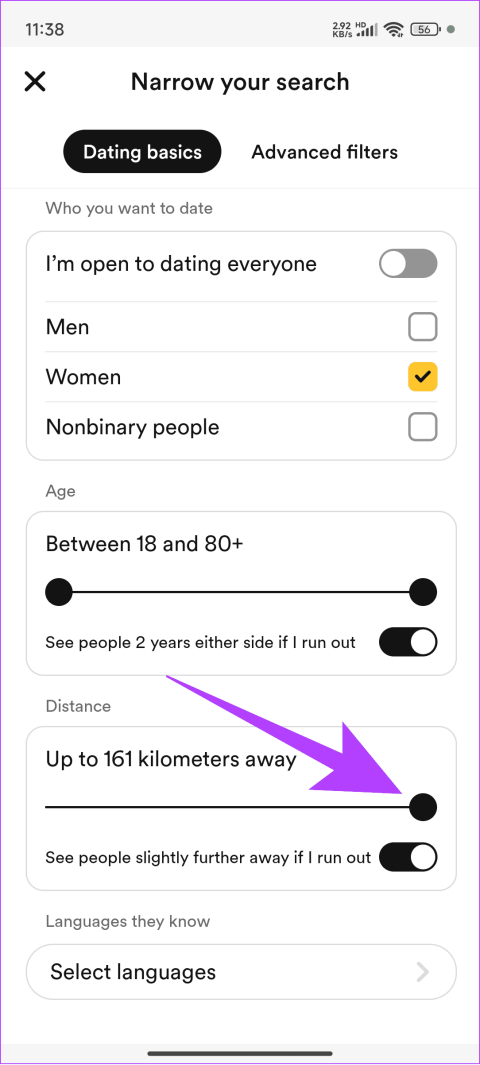
เคล็ดลับด่วน
ผู้ใช้ Bumble ฟรีและพรีเมียมสามารถเปลี่ยนและขยายรัศมีการค้นหาเป็น 161 กิโลเมตร (100 ไมล์) นอกจากนี้ คุณสามารถเพิ่มได้เล็กน้อยด้วยตัวเลือกในแอป หากคุณใช้คนจนหมด
บนโทรศัพท์
ขั้นตอนที่ 1:เปิด Bumble แตะไอคอนปรับแต่งที่มุมขวาบน แล้วลากตัวเลื่อนระยะทางไปทางขวาจนสุดเพื่อความครอบคลุมสูงสุด
ขั้นตอนที่ 2:เปิดใช้งานมองเห็นผู้คนห่างออกไปเล็กน้อยหากฉันไม่ได้รับคำแนะนำเพิ่มเติมนอกระยะห่างที่กำหนด
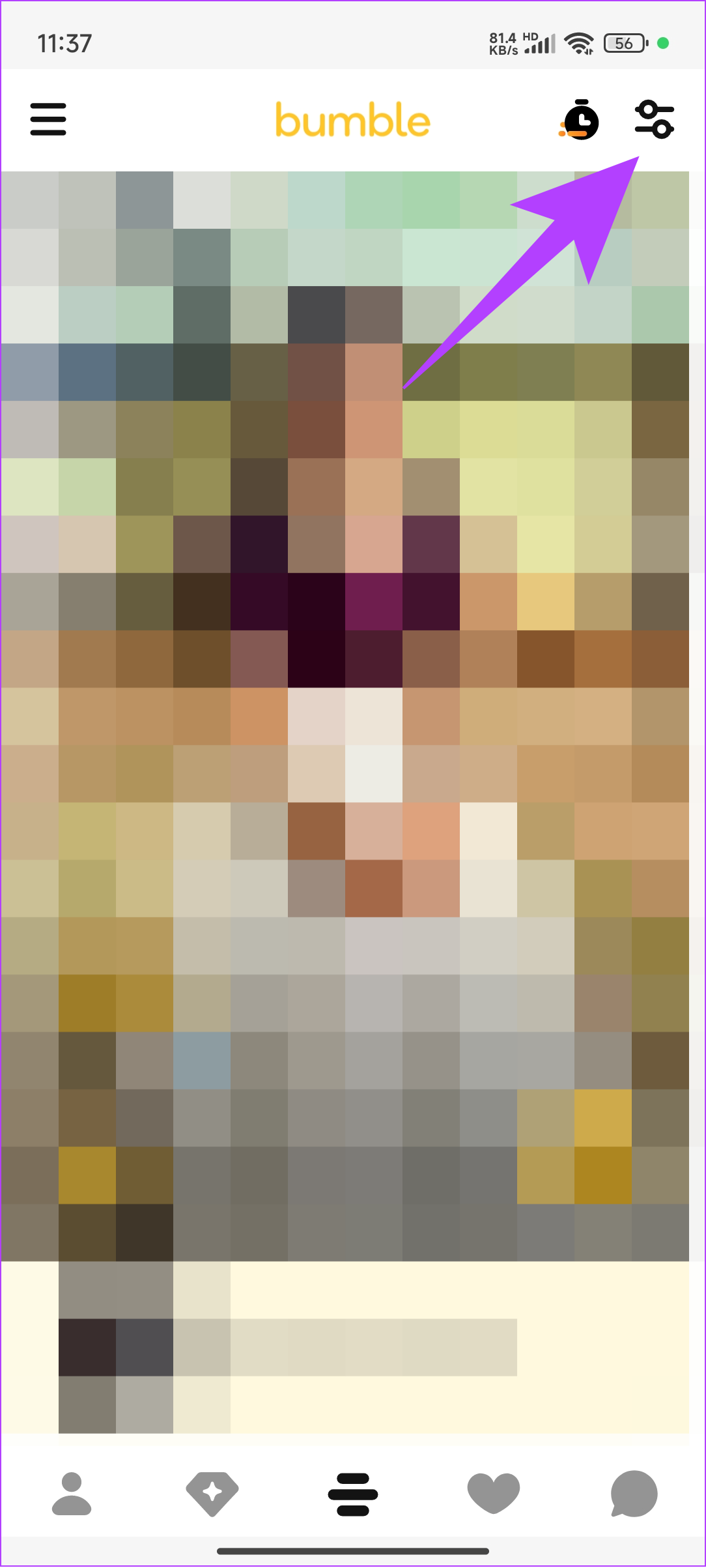
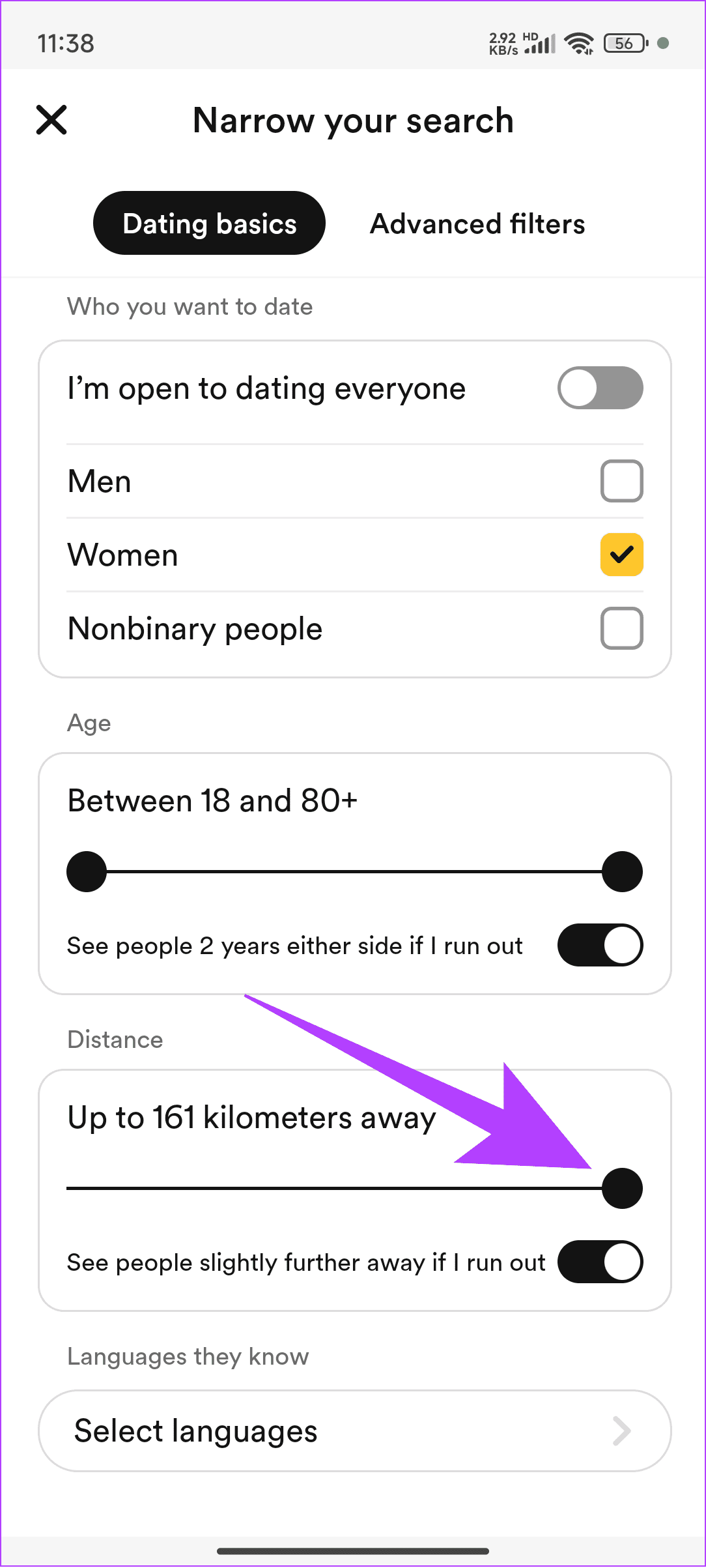
เคล็ดลับ:อัปเดตโปรไฟล์ Bumble ของคุณเพื่อรับไลค์และแมตช์เพิ่มเติมภายในระยะทางที่กำหนด
บนเว็บ:ลงชื่อเข้าใช้Bumble webคลิกไอคอนโปรไฟล์ของคุณที่มุมขวาบน แล้วกดการตั้งค่าเพื่อปรับแถบระยะห่าง
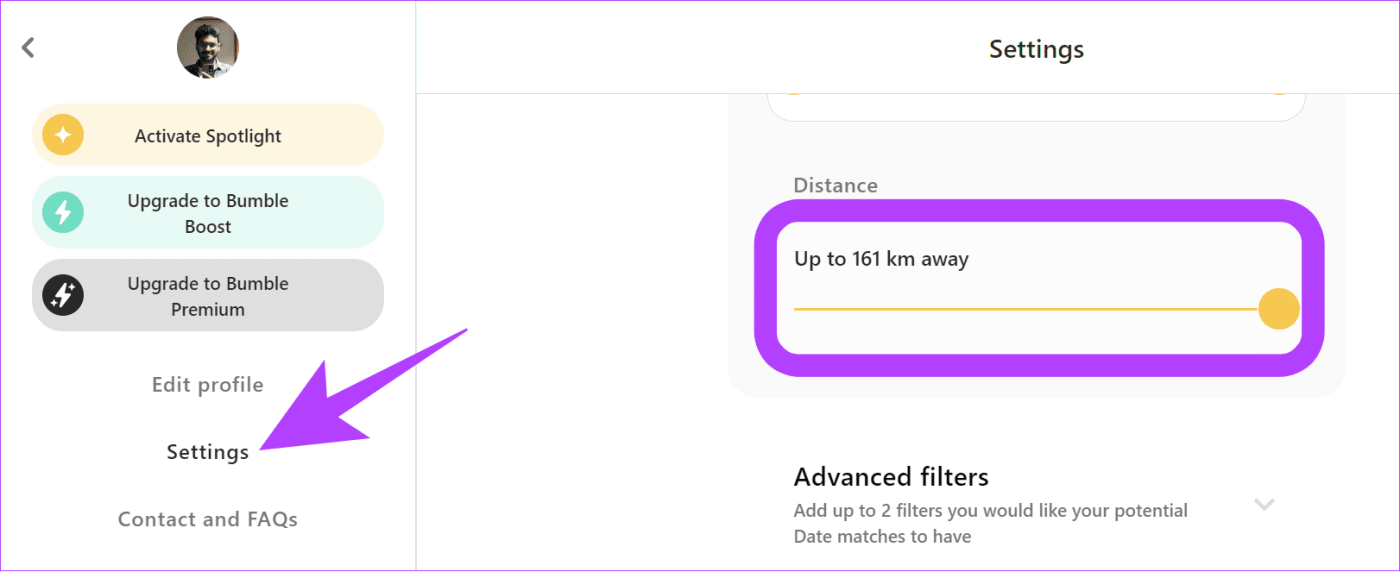
นอกจากการปรับระยะทางแล้ว การเปลี่ยนตำแหน่งของคุณบน Bumble ยังมีประโยชน์เมื่อคุณต้องการพบปะผู้คนนอกพื้นที่ที่กำหนด
หมายเหตุ:แม้จะเปลี่ยนตำแหน่งหรือบ้านเกิด Bumble ยังคงใช้ตำแหน่ง GPS และเสาสัญญาณมือถือของคุณเพื่อชี้ตำแหน่งที่แม่นยำ ของ คุณ
ขั้นตอนที่ 1:เปิด Bumble แตะปุ่มโปรไฟล์ที่ด้านซ้ายล่าง แล้วกดรูปโปรไฟล์ ของ คุณ
ขั้นตอนที่ 2:แตะแก้ไขโปรไฟล์กดตำแหน่งใต้ส่วนพื้นฐานของฉัน และเลือกตัวเลือกที่คุณต้องการ
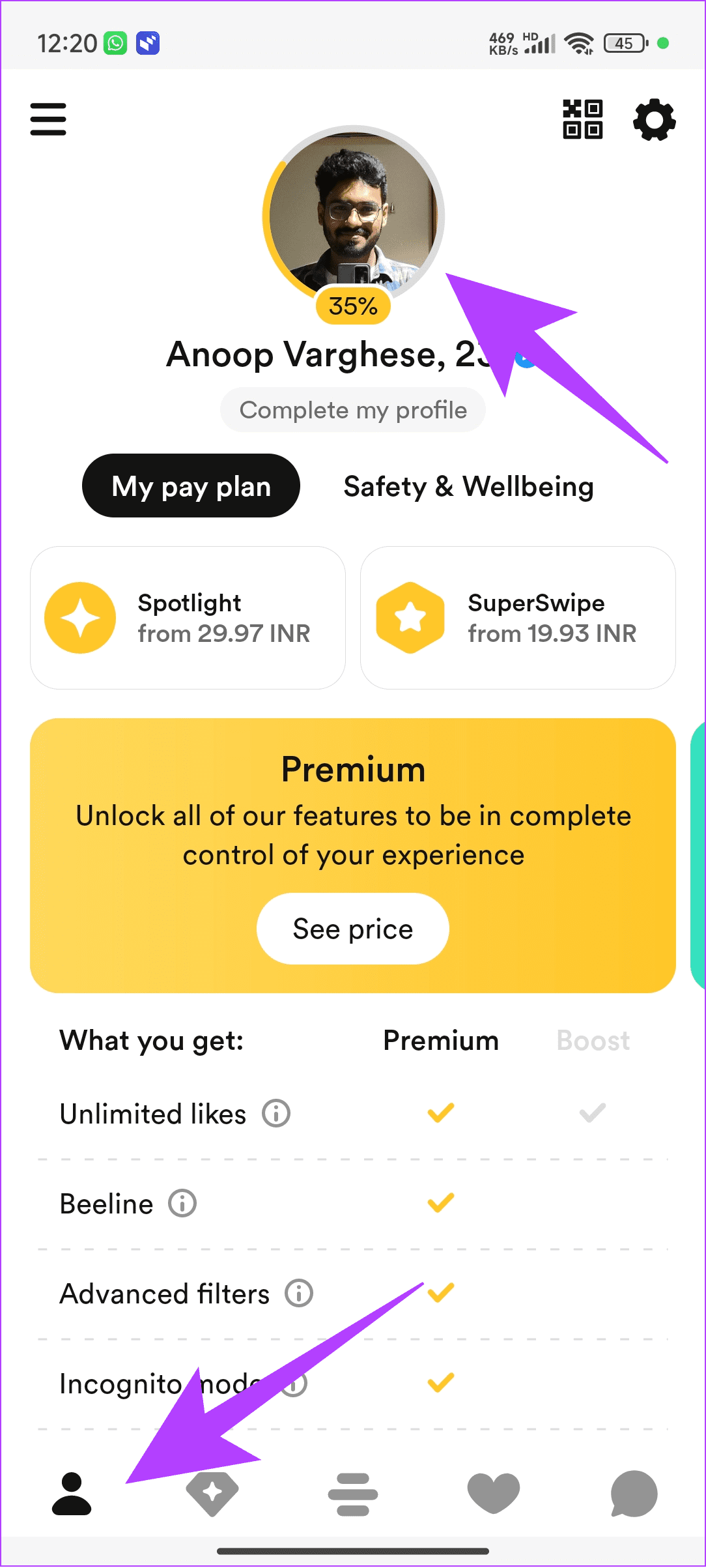
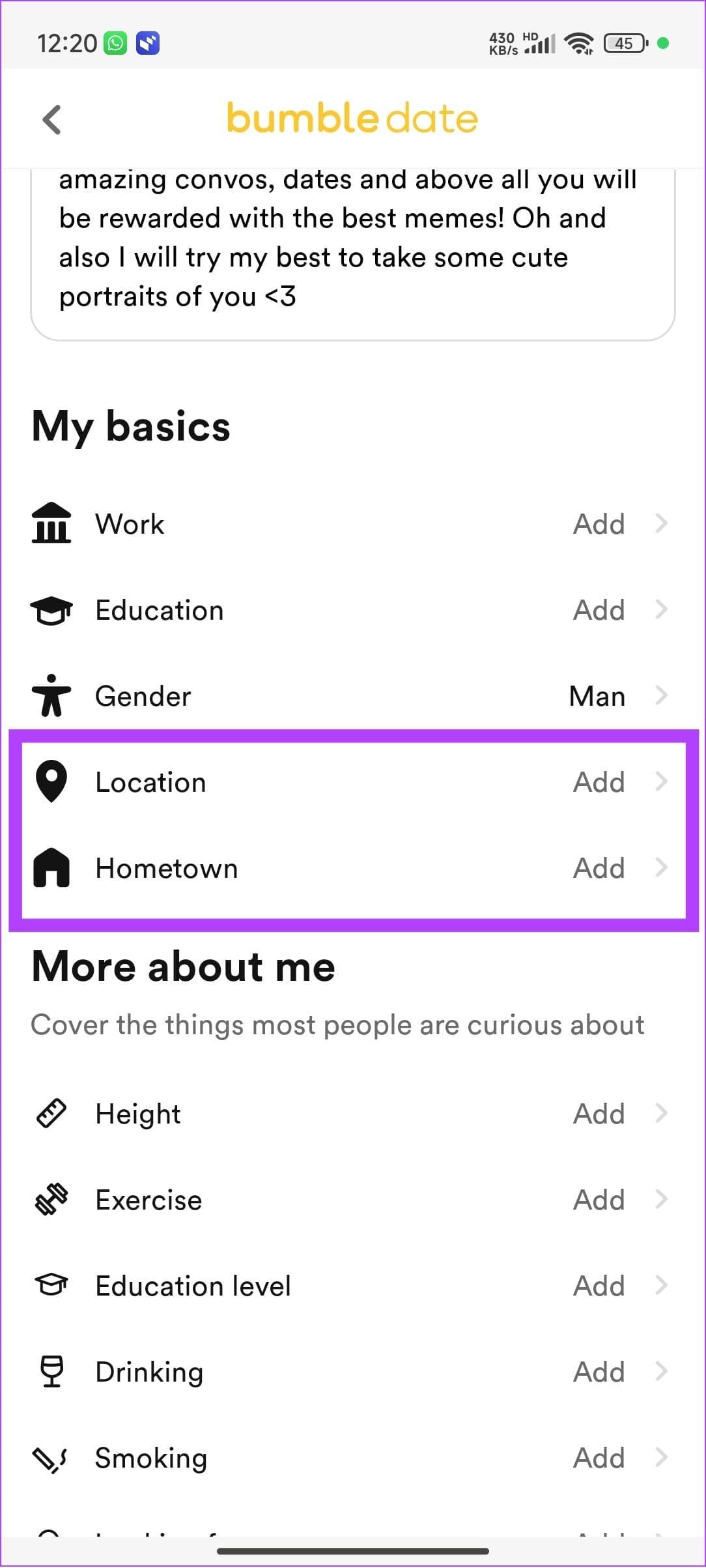
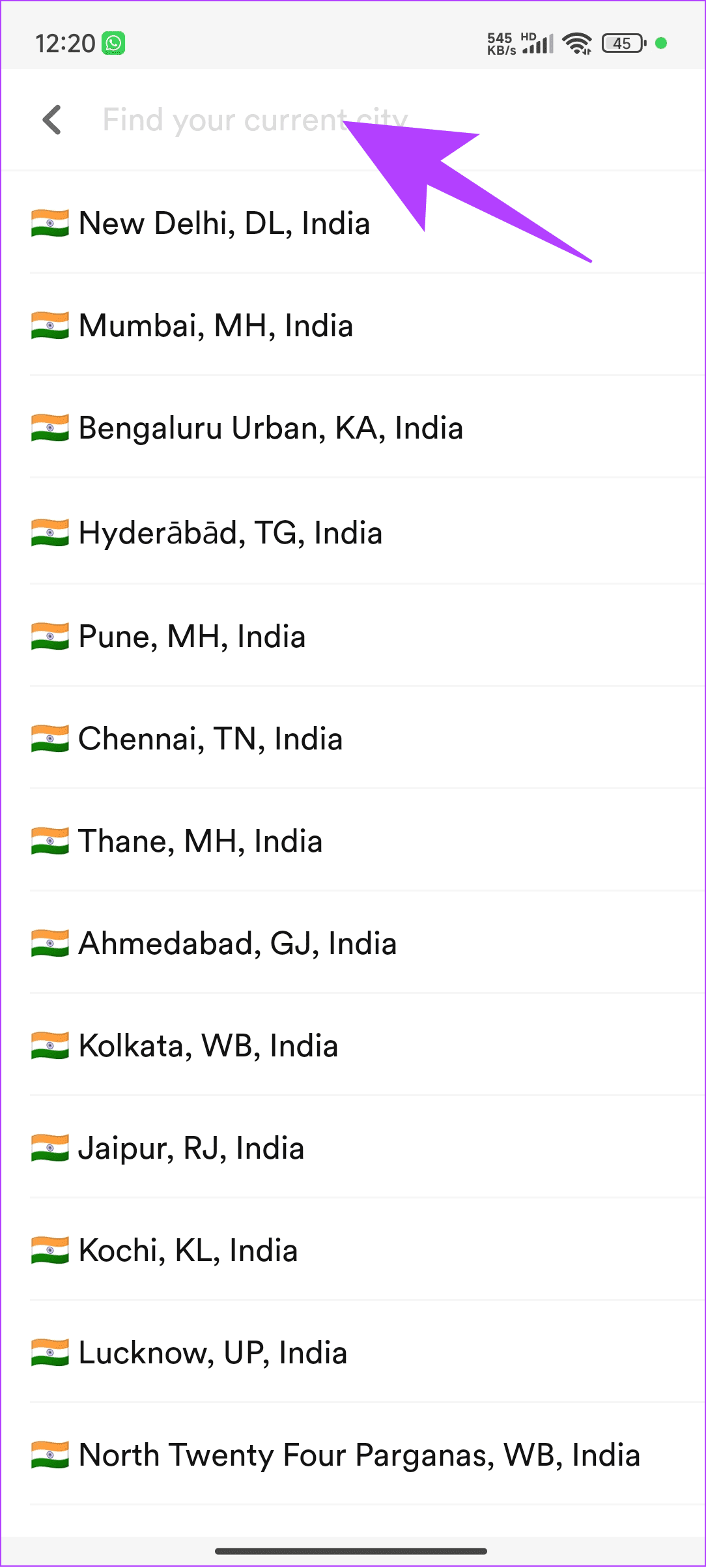
ขั้นตอนที่ 1:เข้าสู่ระบบ Bumble คลิกรูปโปรไฟล์ของคุณที่ด้านบนขวา และเลือกการตั้งค่า
ขั้นตอนที่ 2:คลิกรีเซ็ตด้านล่างตำแหน่งและให้สิทธิ์เข้าถึงตำแหน่งเมื่อได้รับแจ้ง
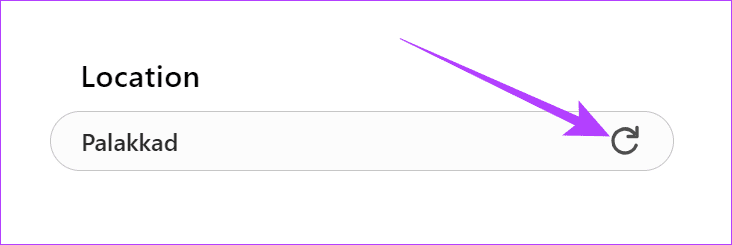
ขั้นตอนที่ 3:จากนั้นคลิกแก้ไขโปรไฟล์ในแถบด้านข้างซ้ายและขยายพื้นฐานของฉัน
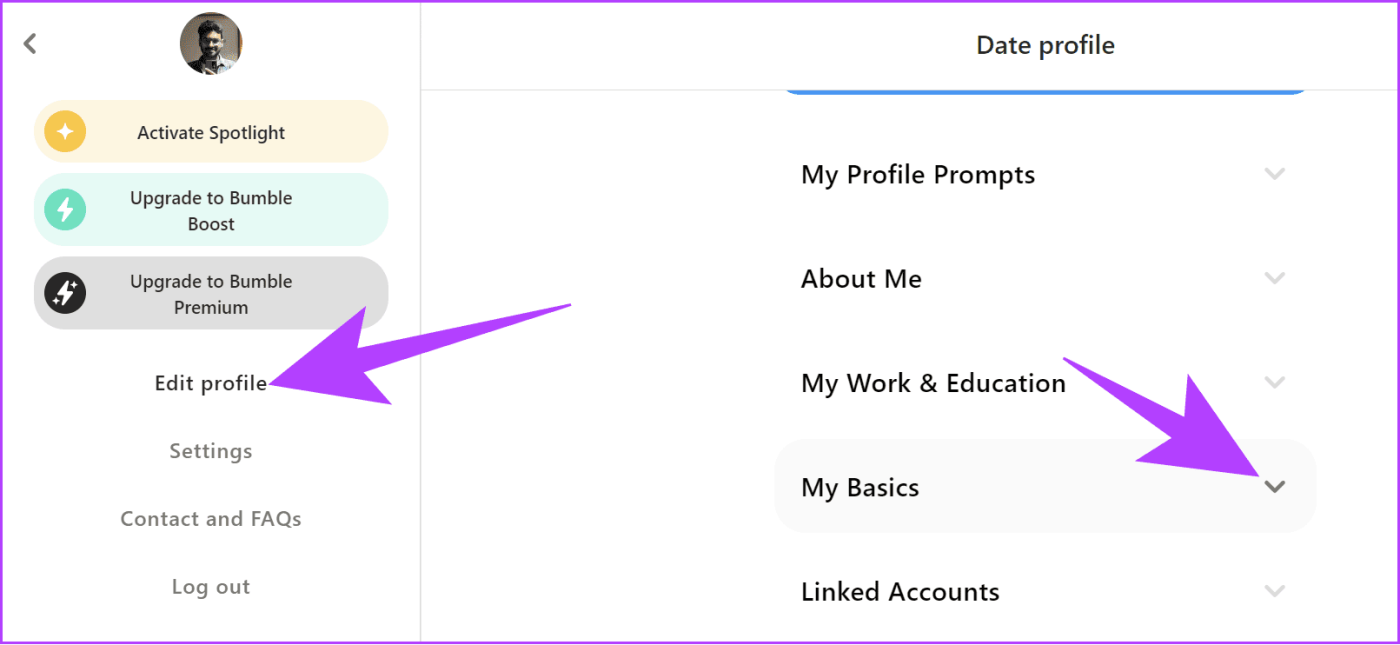
ขั้นตอนที่ 4:อัปเดตตำแหน่งที่คุณต้องการในเพิ่มสถานที่ที่ฉันอาศัยอยู่และเพิ่มสถานที่ที่ฉันมาจากใต้ส่วนสถานที่ของฉัน
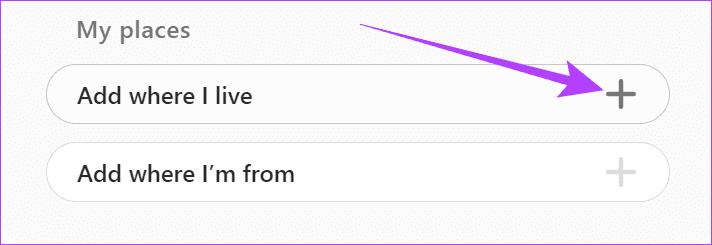
โหมดการเดินทางในBumble Premiumจะเปลี่ยนตำแหน่งของคุณเพื่อเชื่อมต่อกับคนท้องถิ่นในสถานที่อื่นในระยะเวลาที่จำกัด เมื่อเปิดใช้งานแล้ว จะยังคงใช้งานได้เป็นเวลาเจ็ดวันและสามารถขยายหรือปิดได้จากการตั้งค่าแอป
หมายเหตุ:โหมดการเดินทางมีเฉพาะในแอป Bumble สำหรับผู้ใช้ระดับพรีเมียมเท่านั้น
ขั้นตอนที่ 1:เปิดโปรไฟล์ Bumble ของคุณ แตะ ไอคอนรูป เฟืองที่มุมขวาบน แล้วกดTravel
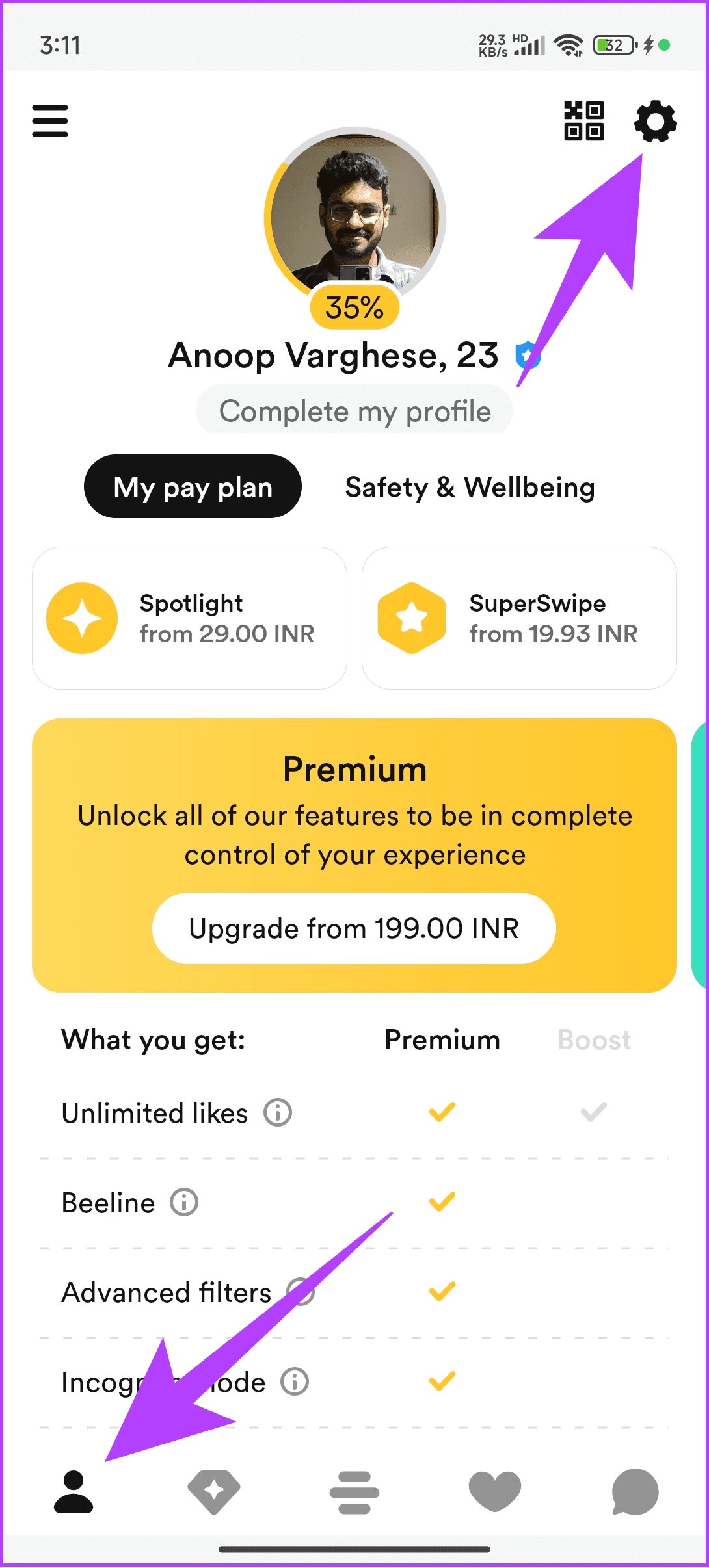
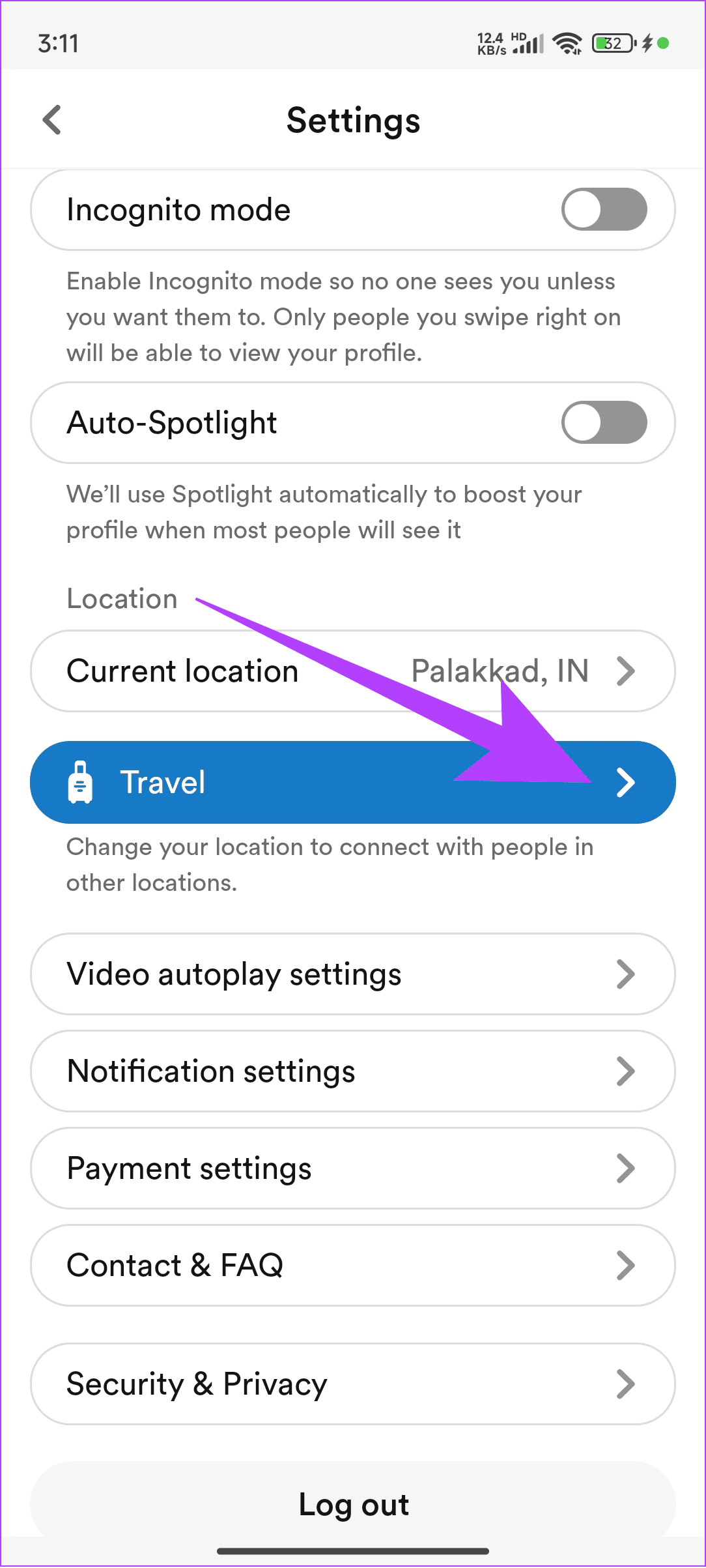
ขั้นตอนที่ 2:เลือกใช้โหมดการเดินทางและเลือกสถานที่ที่คุณต้องการเดินทาง
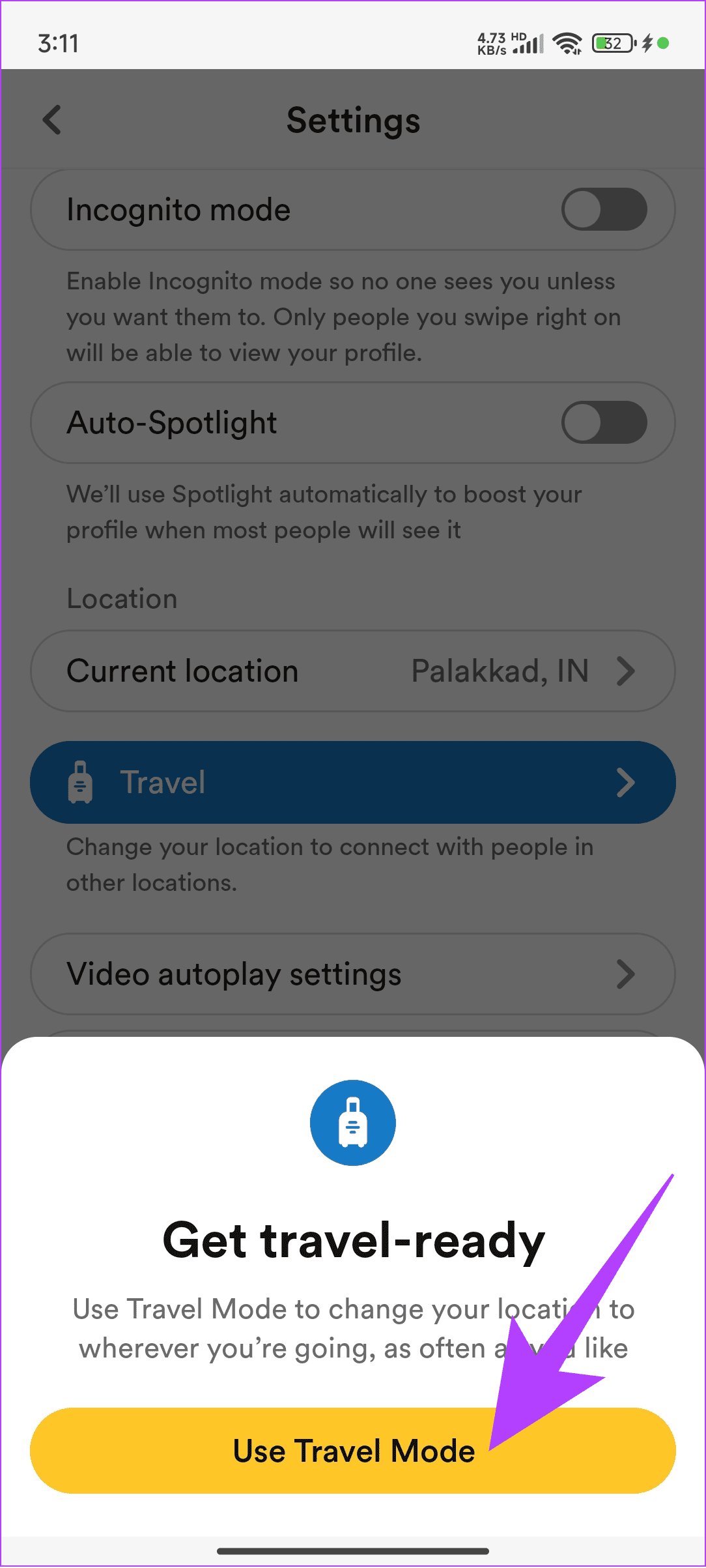
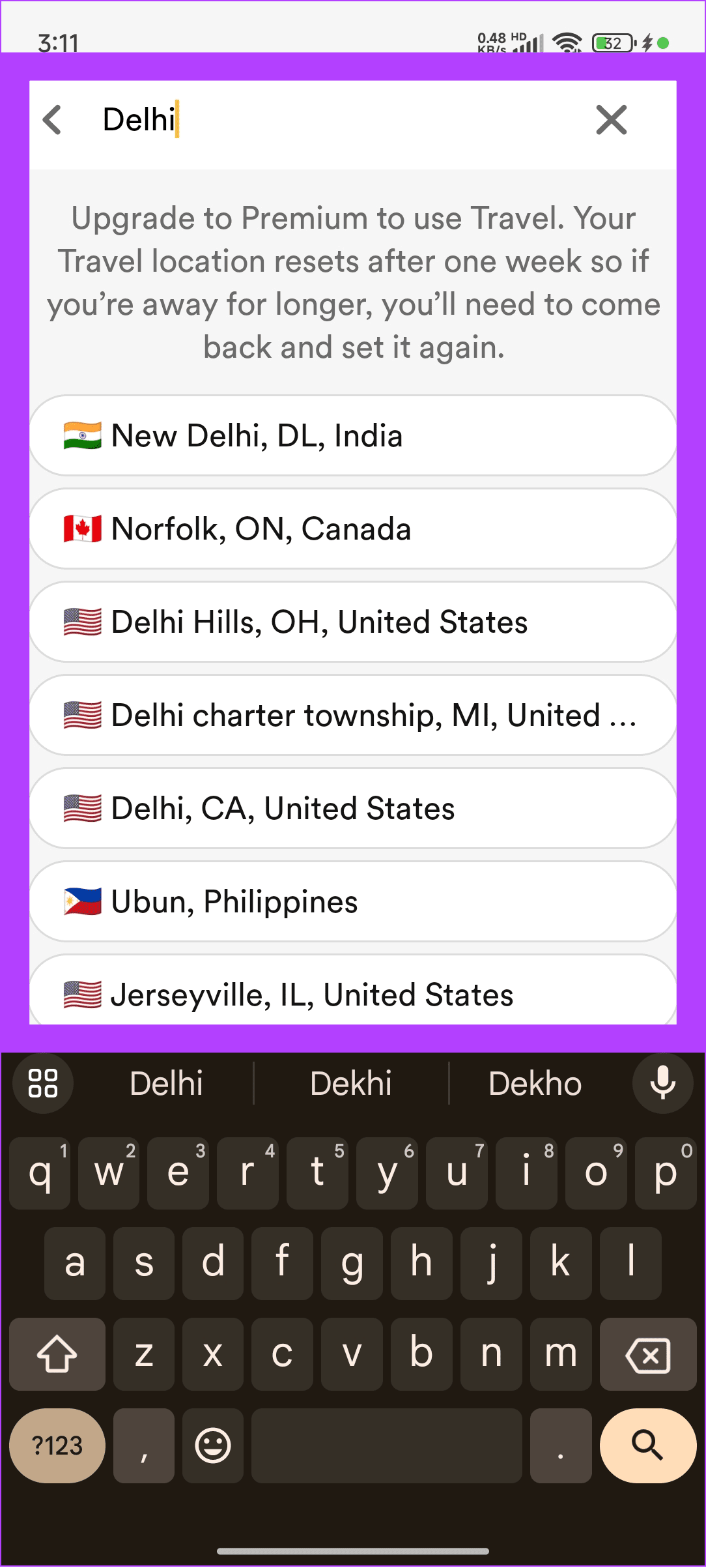
1. ระยะทาง Bumble ผิดหรือเปล่า?
ใช่ เนื่องจากเป็นเพียงการประมาณเท่านั้น
2. ทำไมบัมเบิลจึงแสดงเมืองแต่ไม่แสดงระยะทาง?
เนื่องจากนโยบายการคุ้มครองความเป็นส่วนตัวที่แข็งแกร่ง Bumble จะประเมินเฉพาะว่าบุคคลนั้นมาจากไหน แม้จะอยู่ในเมืองและระยะทางดังกล่าวก็ตาม
3. ฉันจะตรึงตำแหน่งของฉันบน Bumble ได้อย่างไร
บัมเบิลจะไม่เปลี่ยนตำแหน่งของคุณเมื่อคุณอยู่ที่จุดใดจุดหนึ่ง แต่คุณสามารถตรึงมันไว้ที่ตำแหน่งนั้นได้โดยใช้โหมดการเดินทาง
เรียนรู้เกี่ยวกับสถานการณ์ที่คุณอาจได้รับข้อความ “บุคคลนี้ไม่พร้อมใช้งานบน Messenger” และวิธีการแก้ไขกับคำแนะนำที่มีประโยชน์สำหรับผู้ใช้งาน Messenger
ต้องการเพิ่มหรือลบแอพออกจาก Secure Folder บนโทรศัพท์ Samsung Galaxy หรือไม่ นี่คือวิธีการทำและสิ่งที่เกิดขึ้นจากการทำเช่นนั้น
ไม่รู้วิธีปิดเสียงตัวเองในแอพ Zoom? ค้นหาคำตอบในโพสต์นี้ซึ่งเราจะบอกวิธีปิดเสียงและเปิดเสียงในแอป Zoom บน Android และ iPhone
รู้วิธีกู้คืนบัญชี Facebook ที่ถูกลบแม้หลังจาก 30 วัน อีกทั้งยังให้คำแนะนำในการเปิดใช้งานบัญชี Facebook ของคุณอีกครั้งหากคุณปิดใช้งาน
เรียนรู้วิธีแชร์เพลย์ลิสต์ Spotify ของคุณกับเพื่อน ๆ ผ่านหลายแพลตฟอร์ม อ่านบทความเพื่อหาเคล็ดลับที่มีประโยชน์
AR Zone เป็นแอพเนทีฟที่ช่วยให้ผู้ใช้ Samsung สนุกกับความจริงเสริม ประกอบด้วยฟีเจอร์มากมาย เช่น AR Emoji, AR Doodle และการวัดขนาด
คุณสามารถดูโปรไฟล์ Instagram ส่วนตัวได้โดยไม่ต้องมีการตรวจสอบโดยมนุษย์ เคล็ดลับและเครื่องมือที่เป็นประโยชน์สำหรับการเข้าถึงบัญชีส่วนตัวของ Instagram 2023
การ์ด TF คือการ์ดหน่วยความจำที่ใช้ในการจัดเก็บข้อมูล มีการเปรียบเทียบกับการ์ด SD ที่หลายคนสงสัยเกี่ยวกับความแตกต่างของทั้งสองประเภทนี้
สงสัยว่า Secure Folder บนโทรศัพท์ Samsung ของคุณอยู่ที่ไหน? ลองดูวิธีต่างๆ ในการเข้าถึง Secure Folder บนโทรศัพท์ Samsung Galaxy
การประชุมทางวิดีโอและการใช้ Zoom Breakout Rooms ถือเป็นวิธีการที่สร้างสรรค์สำหรับการประชุมและการทำงานร่วมกันที่มีประสิทธิภาพ.


![วิธีกู้คืนบัญชี Facebook ที่ถูกลบ [2021] วิธีกู้คืนบัญชี Facebook ที่ถูกลบ [2021]](https://cloudo3.com/resources4/images1/image-9184-1109092622398.png)





